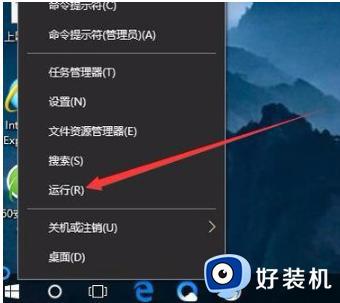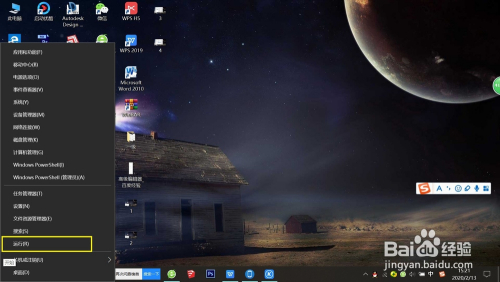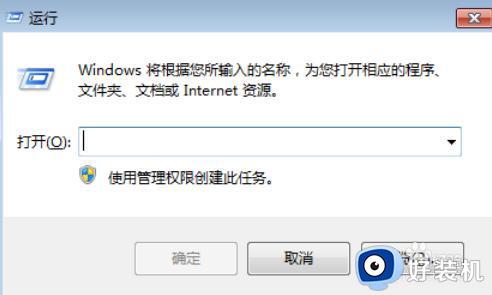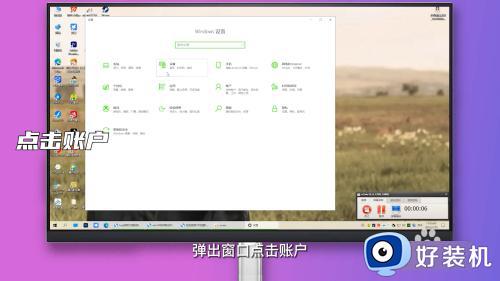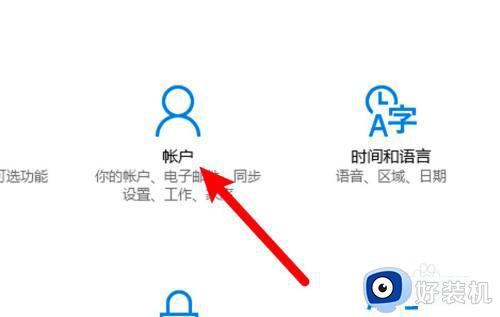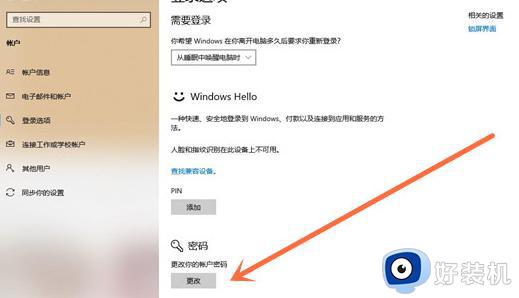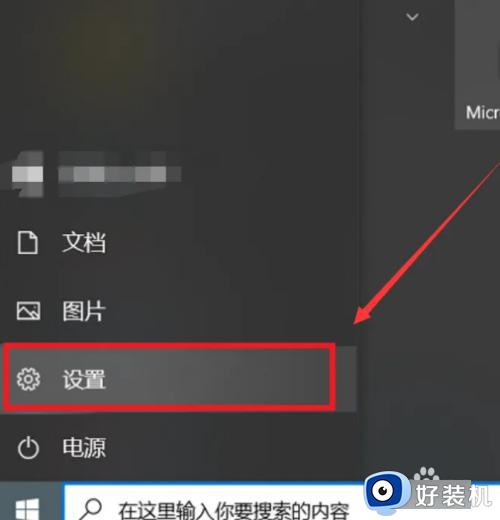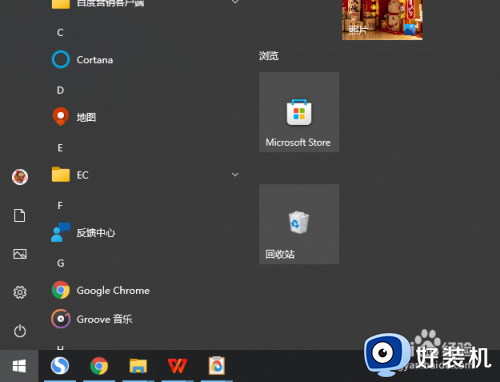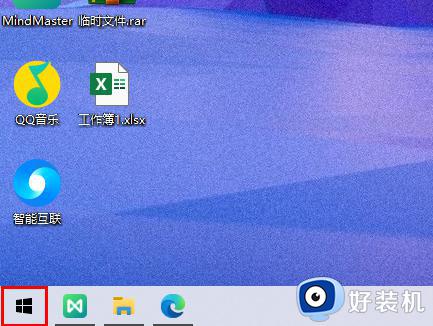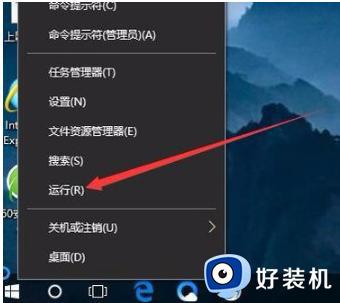win10如何删除开机密码 win10取消开机密码方法
时间:2023-02-17 17:43:54作者:qin
最近有许多朋友问我win10旗舰版系统怎么取消开机密码,关于win10去掉登录密码这个问题,相信还有很多用户也不知道解决方法。很多朋友一开始设置了开机密码,但是有时候为了方便使用,想跳过开机密码进入系统,那么win10电脑开机密码怎么关呢?别着急,下面我就来告诉你。
具体方法如下:
1、首先我们需要准备一台电脑,然后我们打开电脑,在电脑桌面上我们按WIN键+R键打开运行窗口。
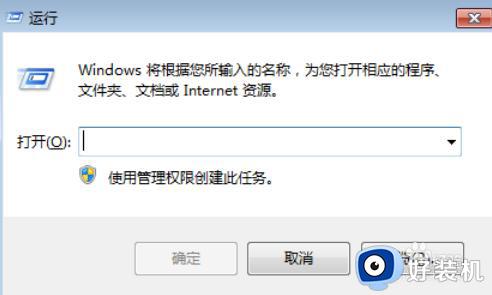
2、我们打开运行窗户之后,在电脑显示的页面上我们直接输入:netplwiz,然后按回车键打开。
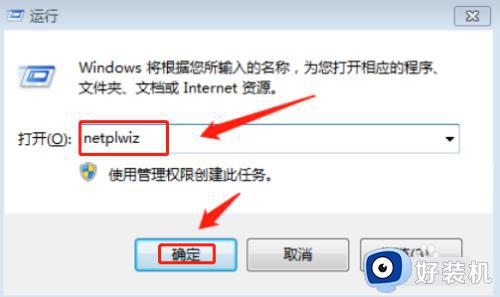
3、我们按回车键打开 zhih之后,点击取消“要使用本计算机,用户必须输入用户名和密码”,取消选中。
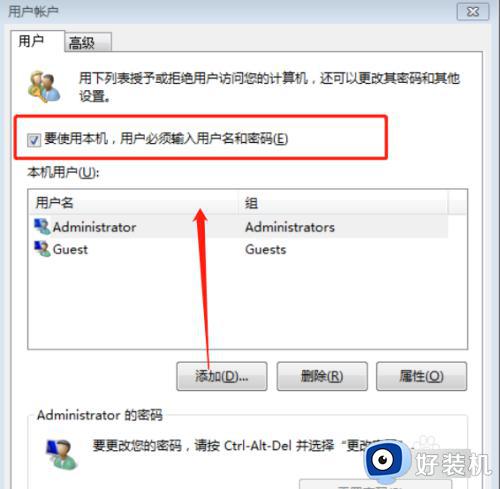
4、点击确定,弹出自动登录窗口,输入原来的用户名和密码,点击确定完成,重启电脑生效。
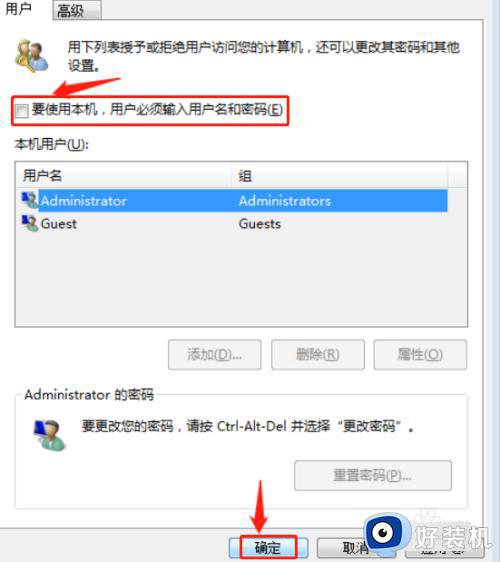
以上就是win10取消开机密码方法的内容介绍,如果遇到了以上情况,大家跟着上面的步骤一步步来操作就好了,希望对各位用户们有所帮助。